Организационные диаграммы в документе ms word
 Скачать 81.28 Kb. Скачать 81.28 Kb.
|
|
Лабораторная работа №6 Тема: «Организационные диаграммы в документе MS Word» Цель: Изучение совместной работы приложения MS Word и Organization Chat. Контрольные вопросы: 1. Чем принципиально отличается место, занимаемое на странице сноской, от места, занимаемого колонтитулом? 2. Что такое скрытый текст? Как можно использовать скрытый текст в документе Word? 3. Какие справочные разделы документа можно сформировать автоматически с помощью MS Word? 4. Что такое таблица в документе Word? 5. Откройте окно команды [Вставка-Рисунок…] и составьте список форматов графических файлов, которые можно вставлять в документ Word в качестве рисунка? 6. Как вставить в документ Word рисунок, формат которого Word «не знает»? 7. Что такое рисованный объект? 8. Назовите примеры полей в документе Word? В чем состоит основная идея поля? Ответы на вопросы: 1. Информация в сноске будет только на той странице, где эта сноска, а информация в колонтитуле будет на всех страницах. 2. Скрытый текст — это способ маскировки частей текста, имеющих служебный или характер, которые затрудняют чтение документа или нарушают его структуру. 3. Текстовый редактор MS Word позволяет автоматически создавать и редактировать содержание – с разделами, подразделами и номерами страниц. Чтобы использовать данную возможность все заголовки документа должны иметь соответствующий стиль: Заголовок 1, Заголовок 2 и т.д. Если ваши заголовки просто выделены жирным и у них вручную увеличен шрифт, то автоматическое создание оглавления просто не сработает. 4. Таблица — это очень сильный инструмент форматирования, благодаря которому документу можно придать любой вид. Очень часто в Word для решения различных задач использование таблицы является самым приемлемым, а иногда и единственно возможным вариантом. 5. MS Word представляет удобный инструмент для интеграции рисунков различных растровых форматов, таких как *.jpg, *.png, *.bmp, *.gif, а так же векторных *.wmf, *.wpg, *.eps, а также существует возможность вставлять в редактор связанные OLE-объекты из графических приложений или электронных таблиц. Тельнова Валерия 20ит12 6. Щелкните на изображение или объект, затем во вкладке формат щелкните на Текстовую упаковку в группе Аранжировка. Нажмите кнопку в соответствии с текстом. 7. Графические объекты: это любой нарисованный или вставленный объект, который можно редактировать и форматировать с помощью панели инструментов рисования (встроенным редактором графических объектов). 8. · дата и время (текущее, время печати и создания документа); · формульные поля в таблицах; · текущий номер страницы и общее число страниц в документе; · имя автора и имя файла; · перекрестная ссылка (ссылка на заголовки, закладки, названия таблиц и рисунков); · закладка, которая может использоваться для организации перекрестных ссылок; · обычная или концевая сноска; · гиперссылка для перехода к другому документу или его фрагменту; · список иллюстраций. Вывод: изучил совместную работу приложения MS Word и Organization Chat. Тельнова Валерия 20ИТ12 Задание №1: Стрелковое оружие Стрелковое оружие — это ствольное оружие для стрельбы пулями или другими поражающими элементами. В настоящее время сложилась следующая классификация: по калибру; по назначению; по способу управления и; по источнику поражающего элемента; по способу использования; по способу обслуживания в бою; по степени автоматизации; по количеству стволов; по конструкции ствола. Наибольший интерес представляет классификация по способу управления и удержания, так как она определяет собственно виды огнестрельного оружия.  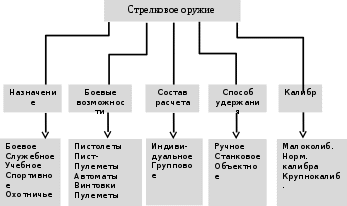 Стрелковое оружие Тельнова Валерия 20ИТ12 Задание №2: 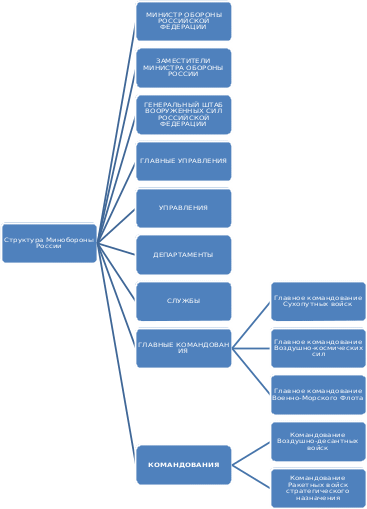 Тельнова Валерия 20ИТ12 Тельнова Валерия 20ИТ12 Задание №3: 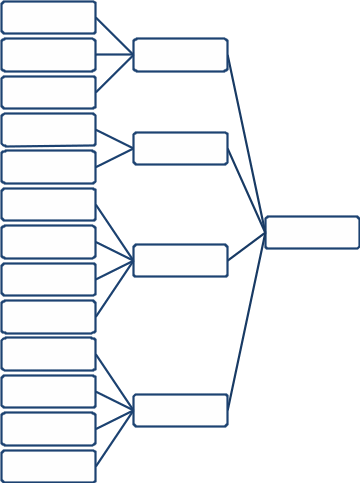 Тельнова Валерия 20ИТ12 |
